Tempo de leitura: 2 minutos
- Acesse a sua conta de anúncios do Facebook através do endereço:https://www.facebook.com/ads/manager/
- Se você tiver mais de uma conta de anúncios, selecione a conta de anúncios na qual deseja criar o público de remarketing.
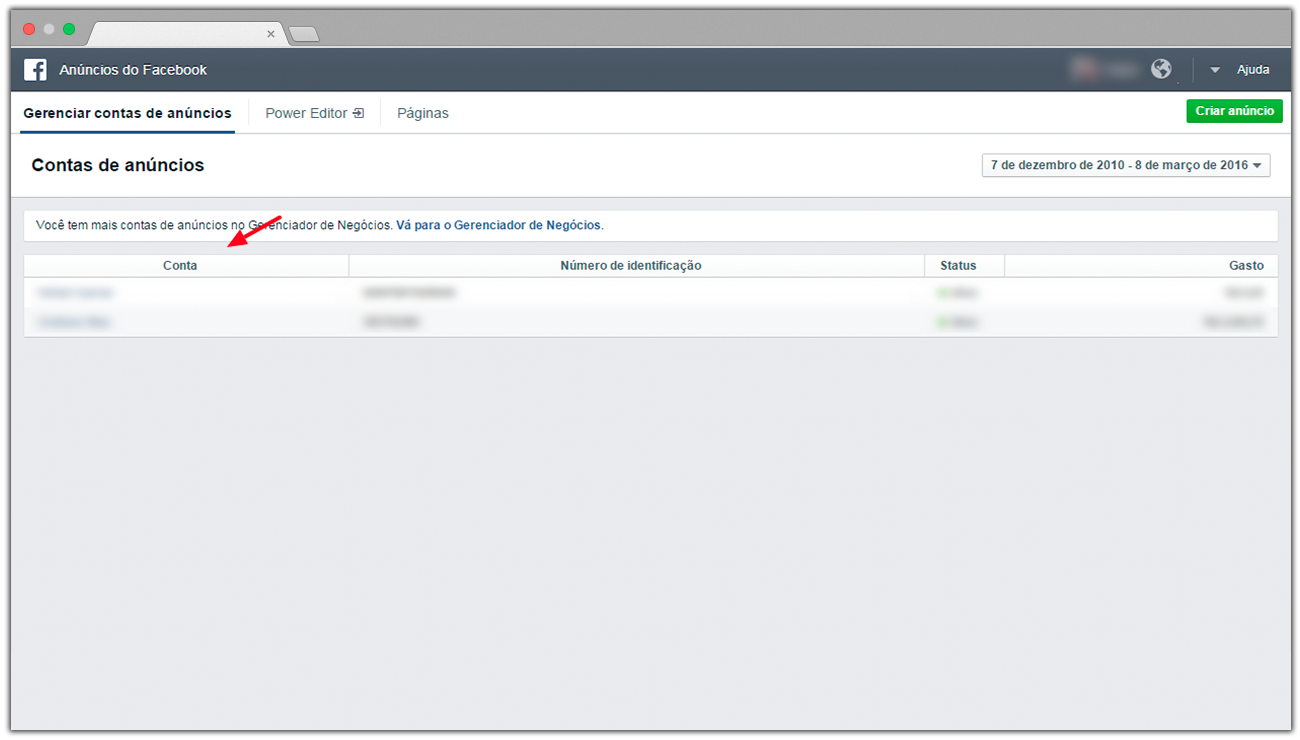
- Clique no botão Fechar sem salvar, localizado no menu lateral esquerdo.
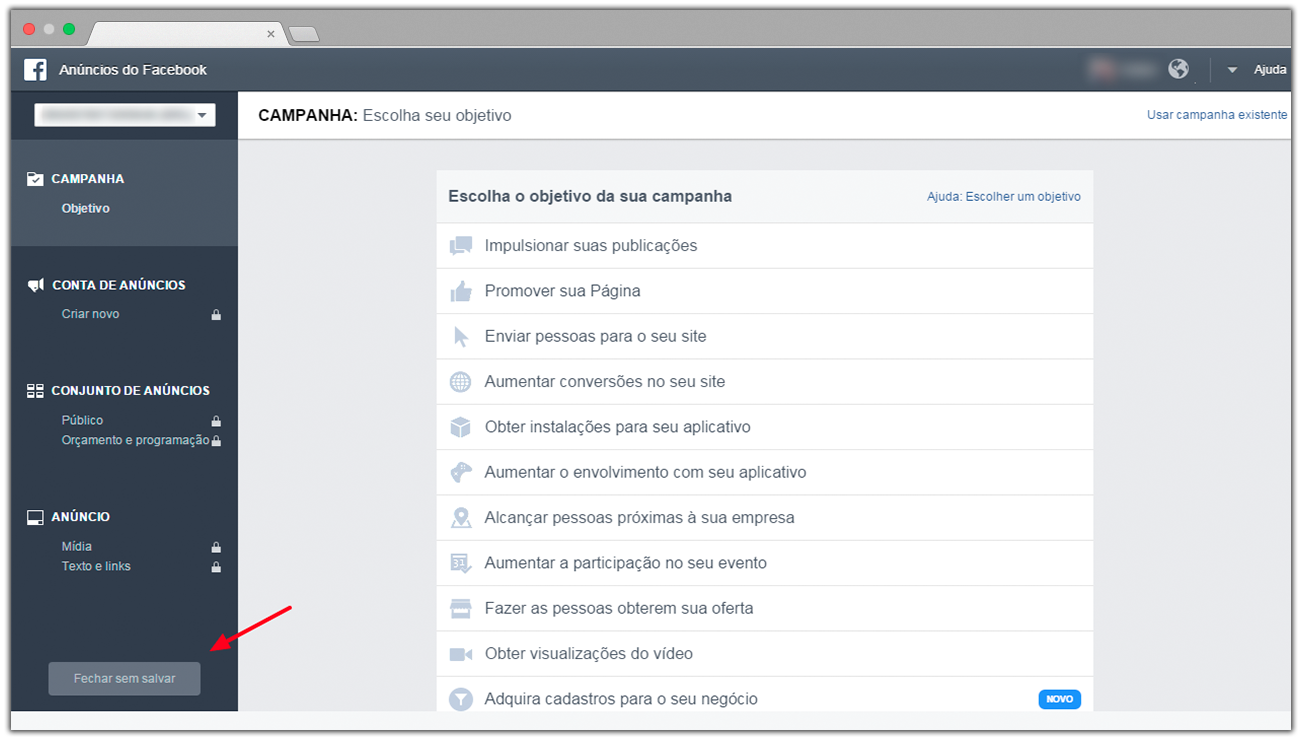
- Clique no menu Ferramentas e selecione a opção Pixels.
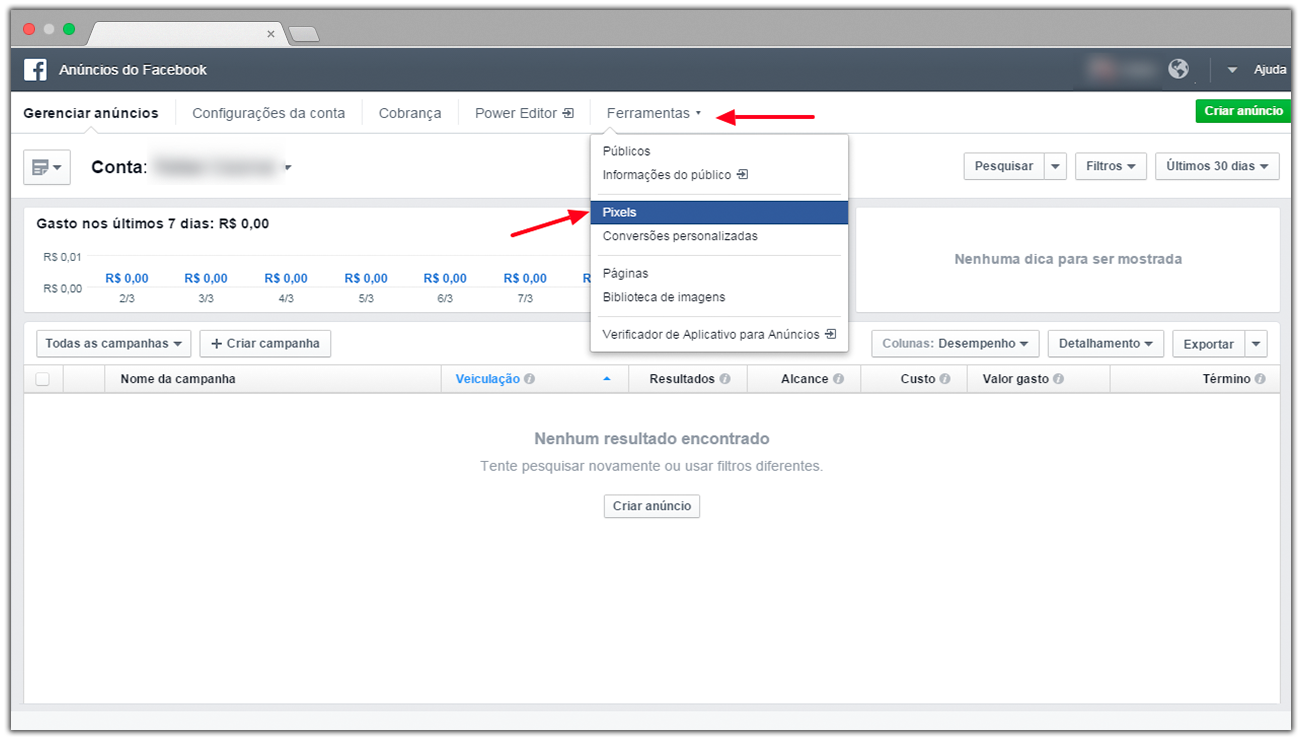
- Se você ainda não tiver um pixel na sua conta de anúncios:
- Clique no botão verde Criar um pixel, localizado na parte inferior da tela.
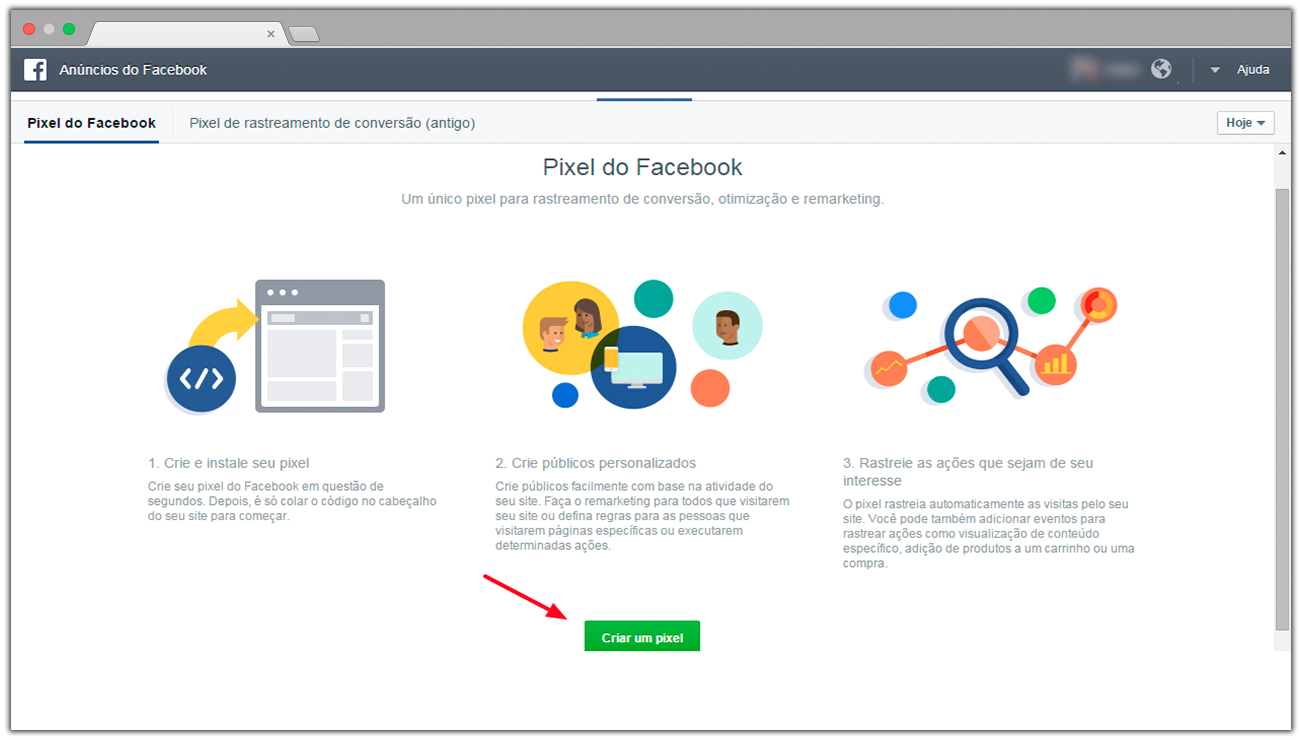
- Clique no botão azul Criar pixel.
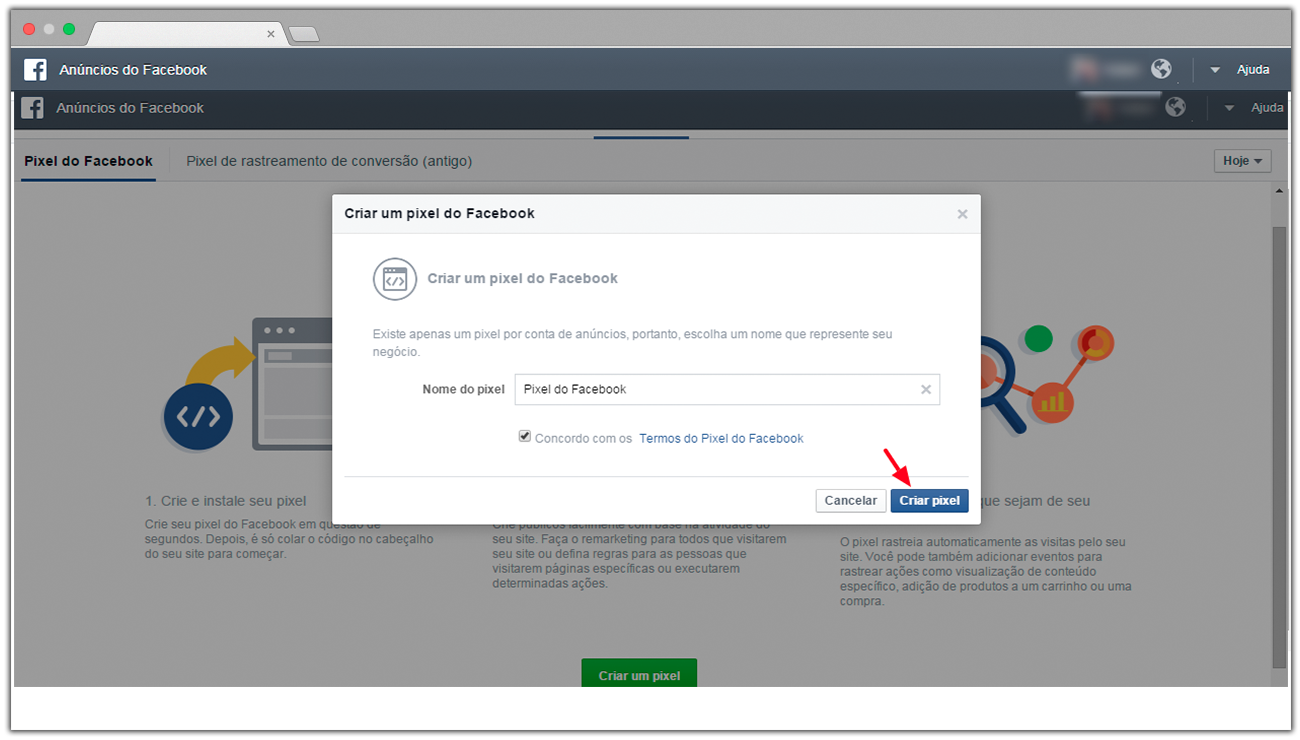
- Clique no botão para fechar a confirmação de criação do pixel.
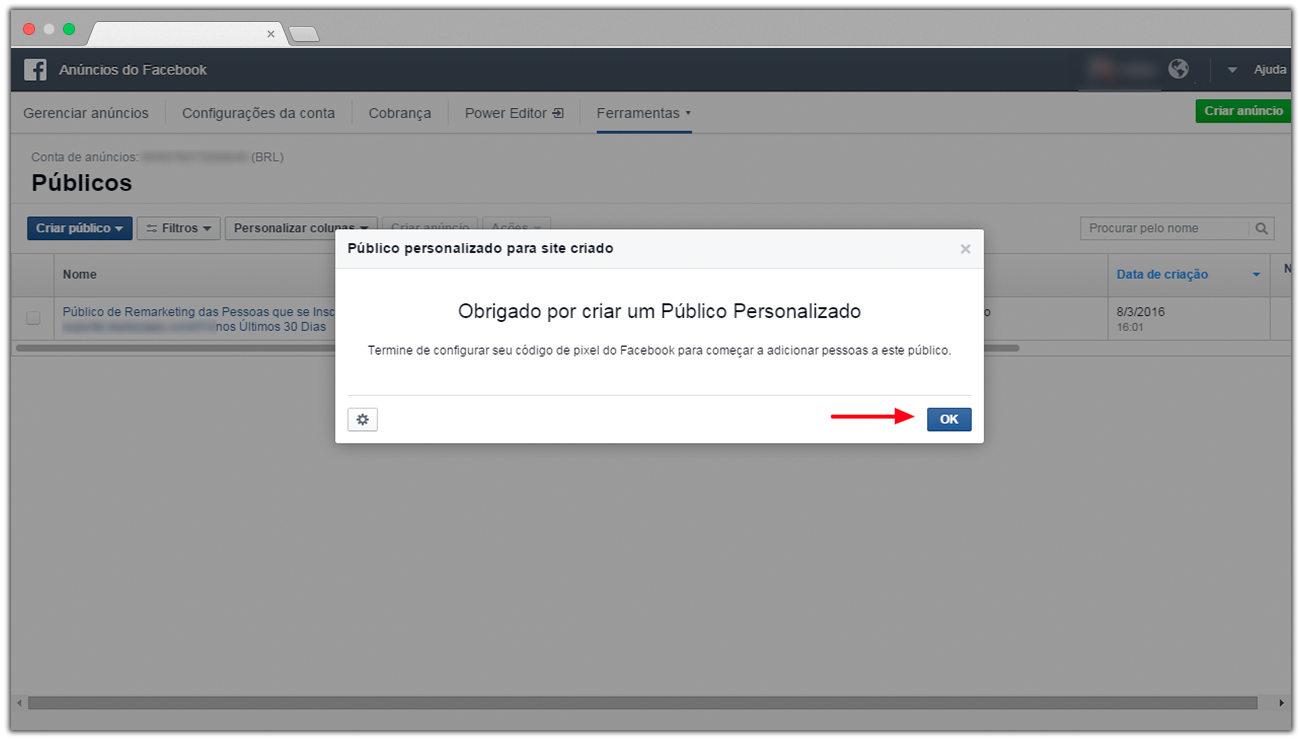
- Clique no botão verde Criar um pixel, localizado na parte inferior da tela.
- Clique no menu Ações e selecione a opção Visualizar código do pixel.
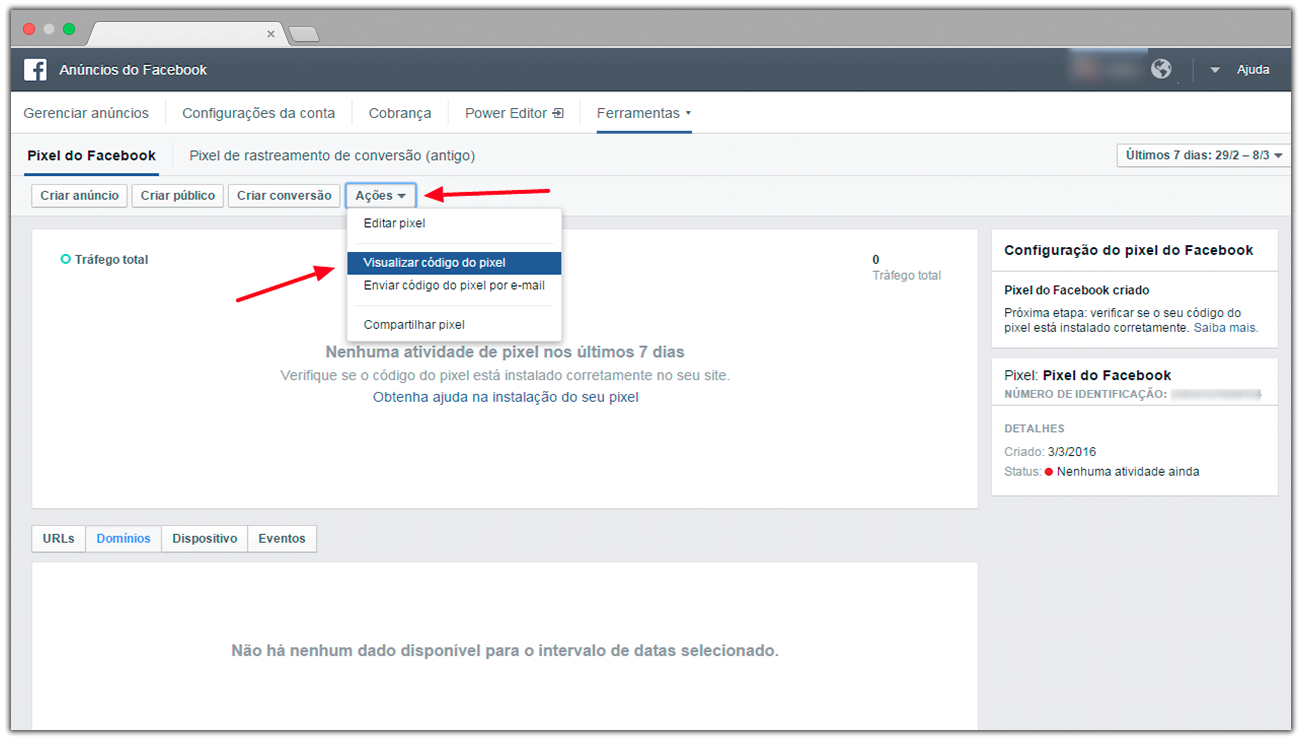
- Copie todo o código que se inicia com <!– Facebook Pixel Code –> e cole em um bloco de notas, para utiliza-lo posteriormente.
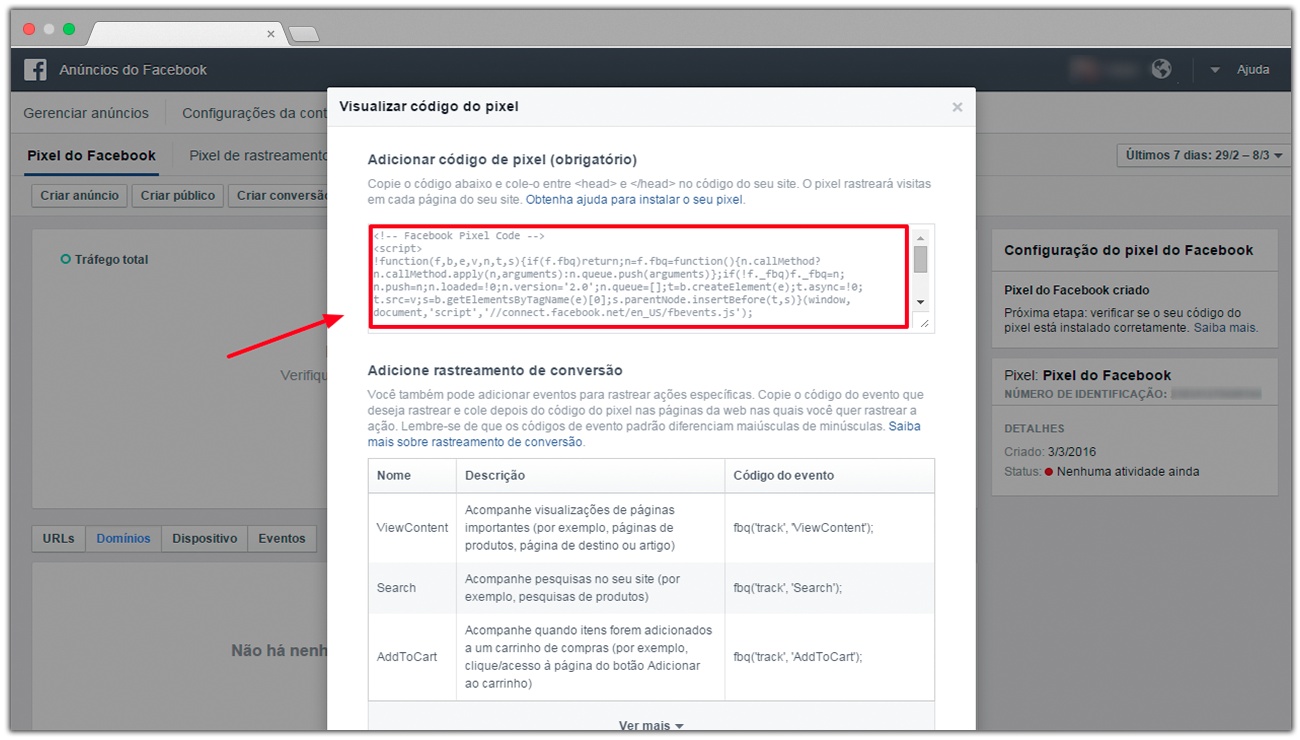
- Nó código que consta neste bloco de notas, localize a informação fbq(‘track’, “PageView”);.
- Substitua a palavra PageView por Lead, do trecho indicado no passo anterior, tornando-o: fbq(‘track’, “Lead”);.
- Acesse o seu painel do LeadsZAPP Pro.
- Clique no menu Snippets.
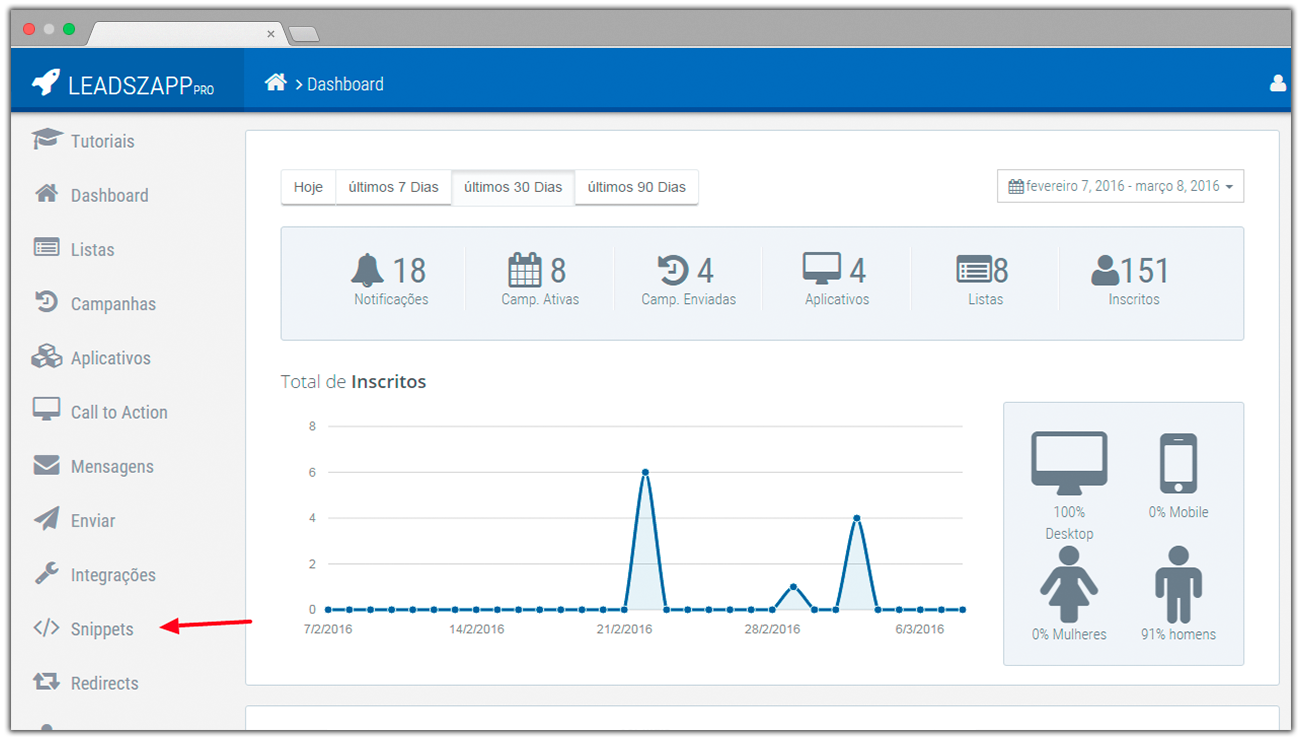
- Clique no botão azul + Adicionar Snippet, localizado na parte superior direita da tela.
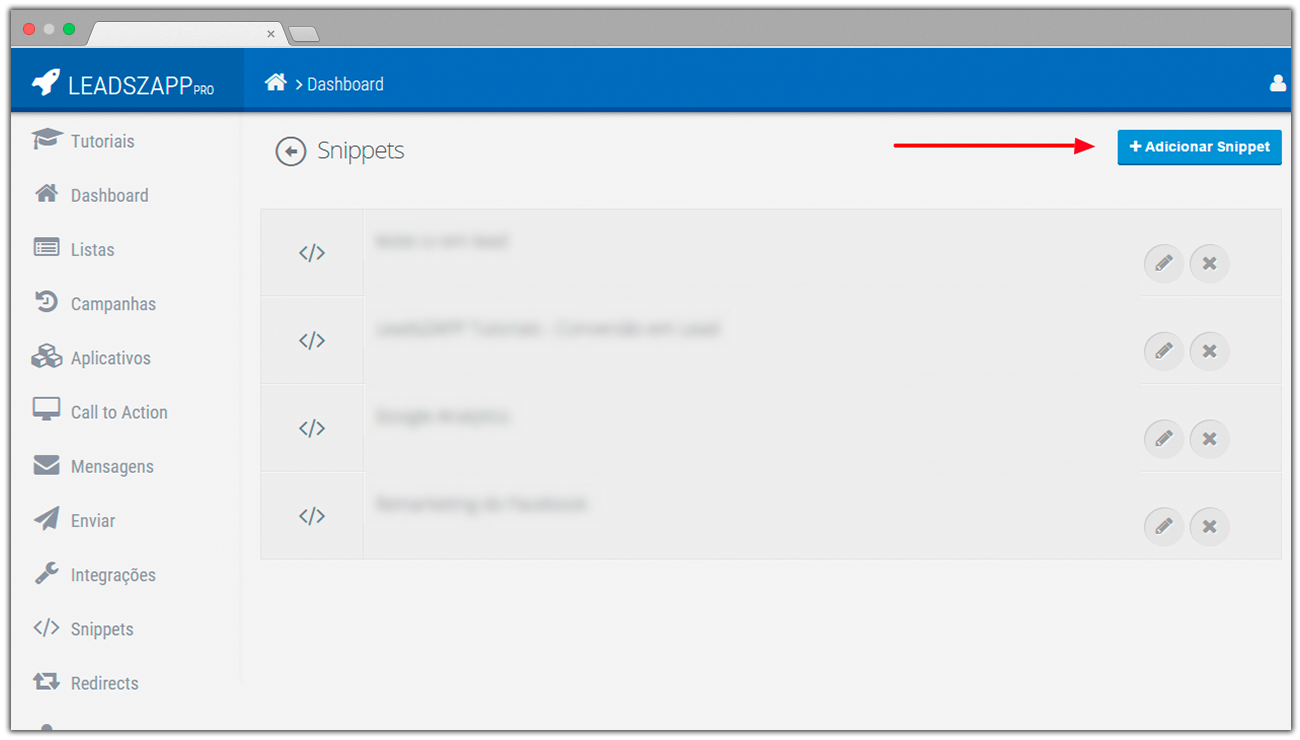
- No campo Nome / Referência, informe um nome para identificar o seu Snippet.
- No campo Acionamento do Script, selecione a opção Inscrição concluída.
- No campo Script, cole o código que você copiou no passo 7 e modificou no passo 9.
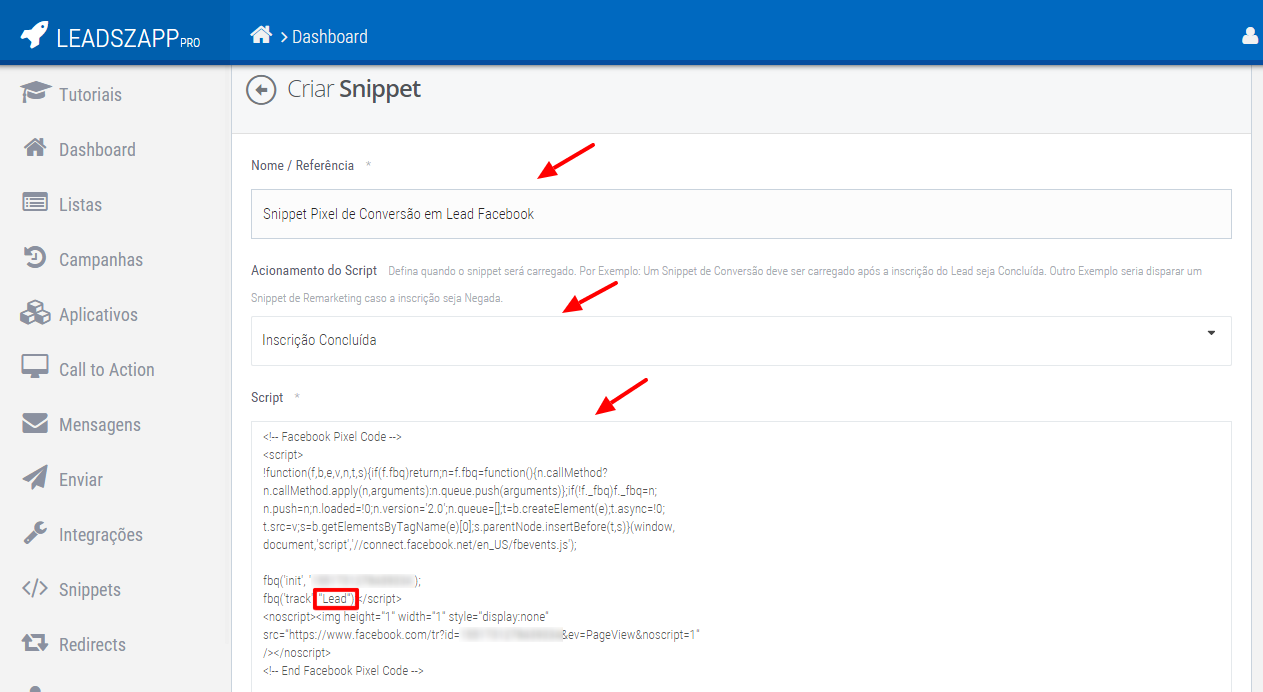
- Clique no botão Salvar.
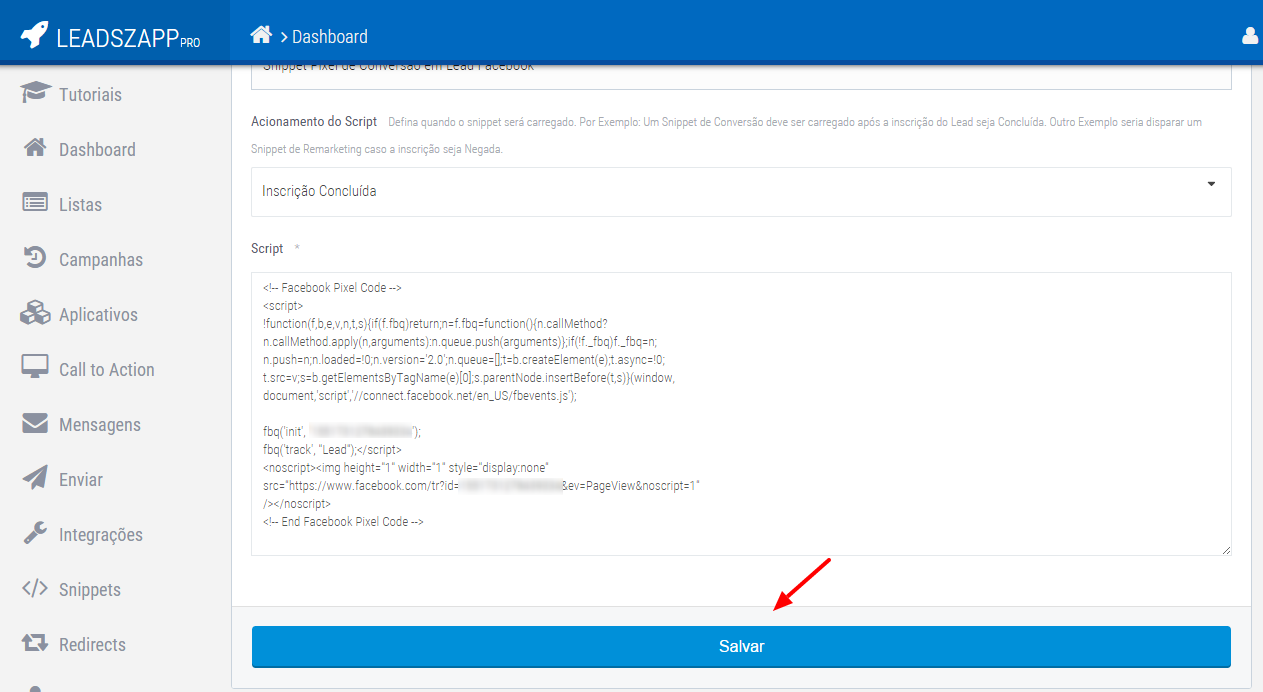
- Pronto, o seu Snippet foi criado, mas ainda é necessário inseri-lo na lista.
- Clique no menu Listas.
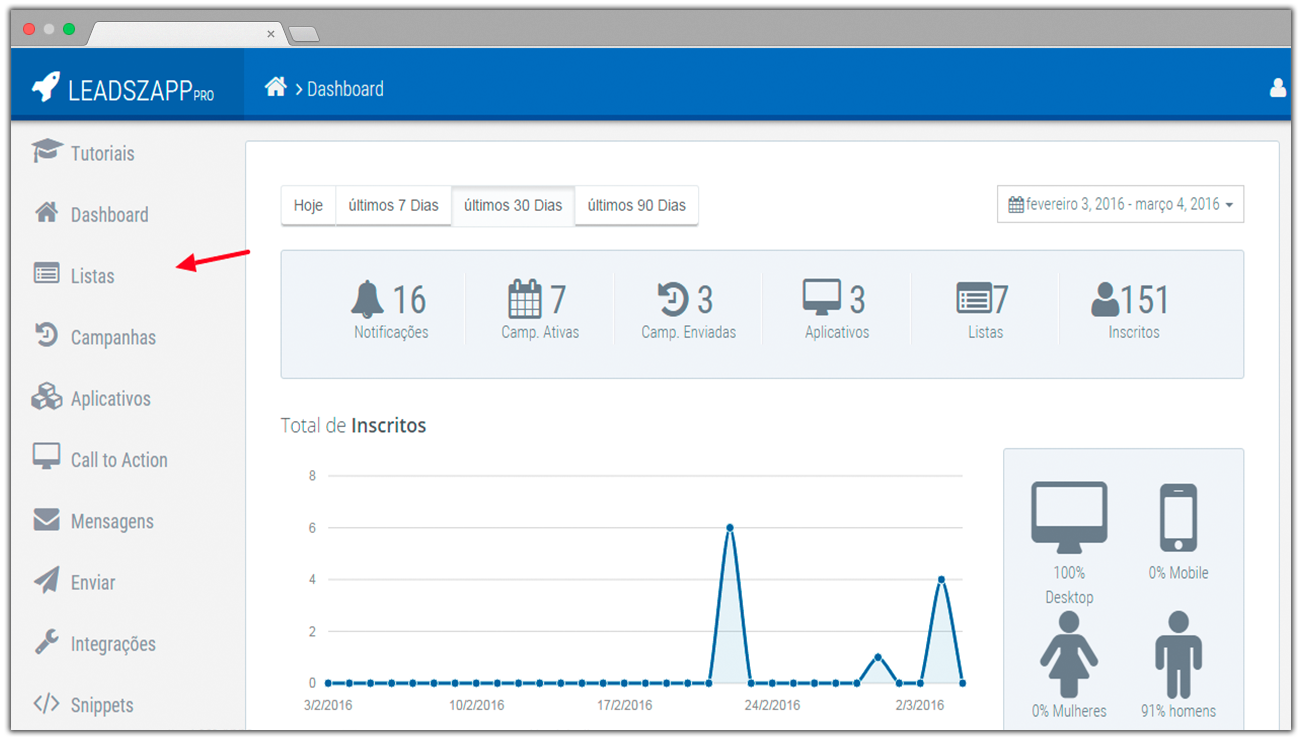
- Escolhe a lista na qual deseja inserir o Snippet e clique no ícone do lápis para edita-la, localizado na parte superior direita da tela.
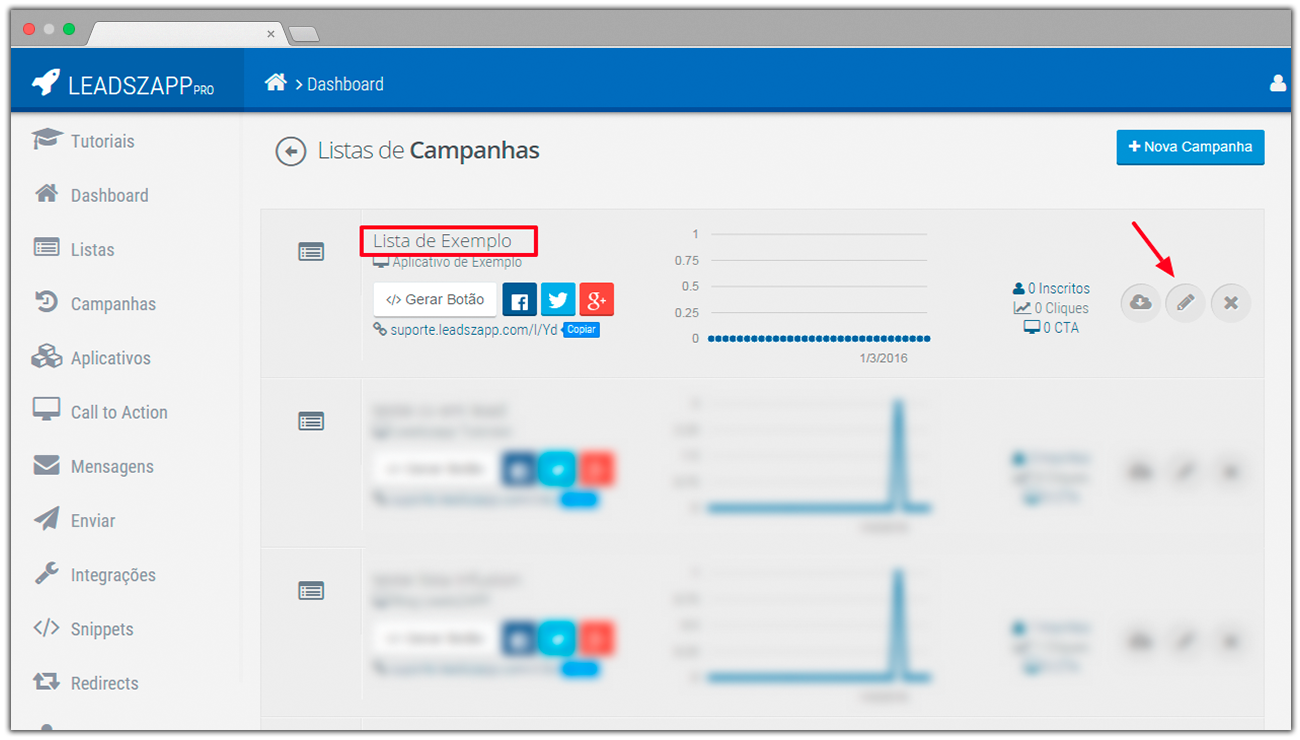
- No campo ADICIONAR SNIPPETS, clique e selecione o Pixel que você acabou de criar (o nome dele é o mesmo que você definiu no passo 13).
- Clique no botão Salvar.
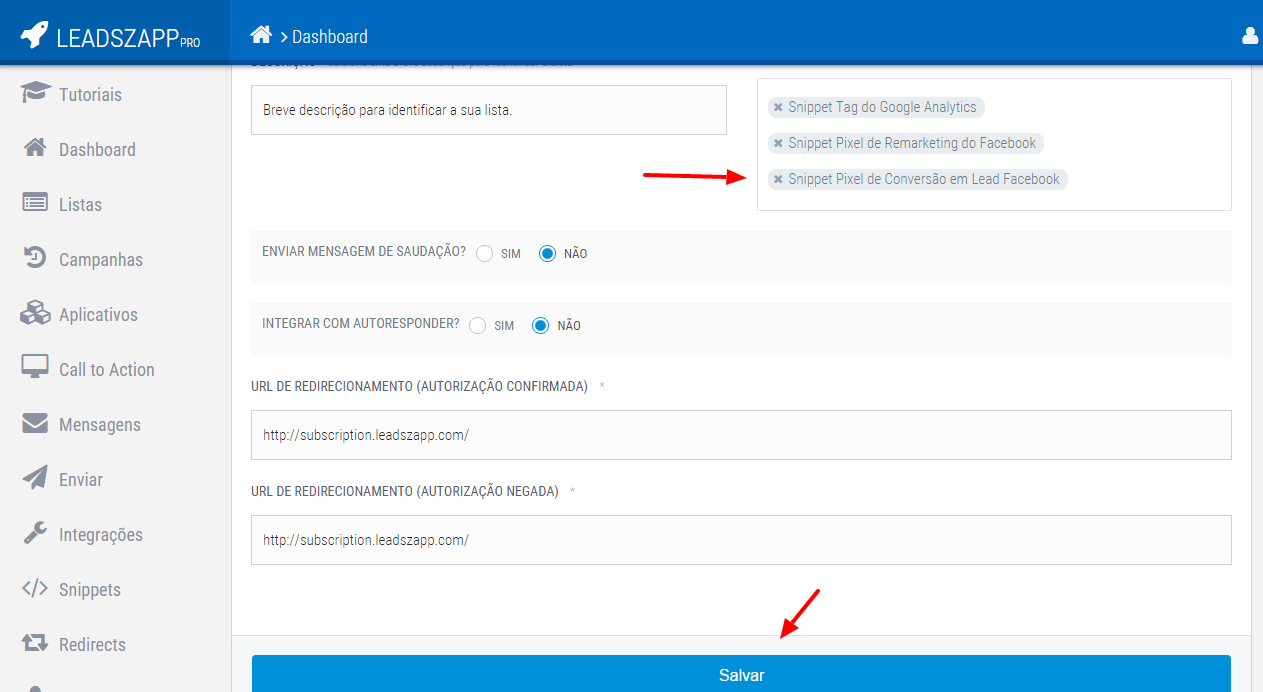
Pronto, seu pixel foi criado, inserido no Snippet e este Snippet foi inserido na sua lista do LeadsZAPP Pro com sucesso! Sempre que um novo lead confirmar a inscrição em sua lista do LeadsZAPP Pro, este pixel irá marcar uma nova conversão em Lead na sua conta de anúncios do Facebook.
